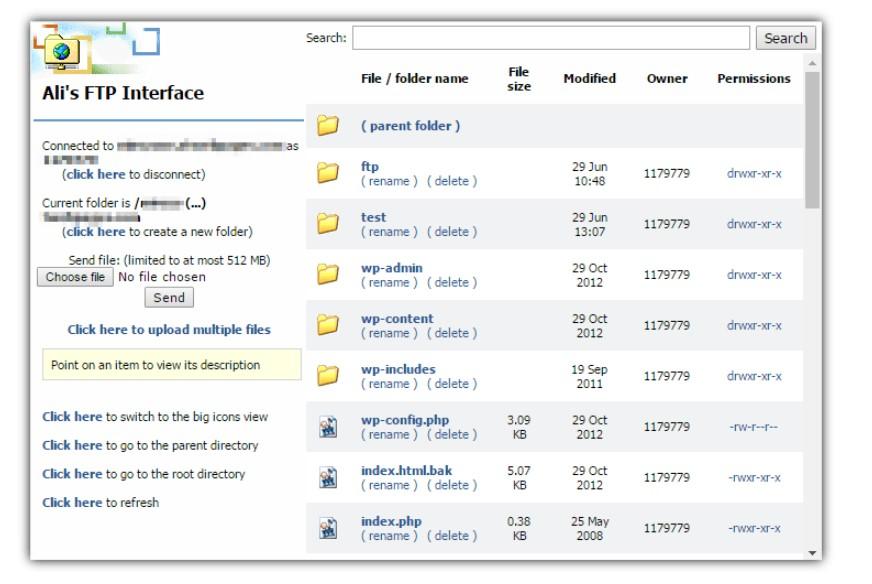شرح شامل لبرنامج CCleaner لتسريع الويندوز بشكل خرافي

على الرغم من أن معظم مستخدمي الكمبيوتر الشخصي لا يدركون ذلك ، فإن جهاز الكمبيوتر الخاص بك يملئ نفسه باستمرار بالملفات غير المرغوب فيها وغير المفيدة في الخلفية. إذا قمت بتثبيت برنامج أو تصفح الإنترنت أو حتى مجرد استخدام برنامج ، فغالبًا ما يتم إنشاء ملفات مؤقتة للسماح للتطبيقات بالعمل بشكل طبيعي.
أحد الأماكن الشائعة التي يتم استخدامها هي مجلد TEMP الذي يصبح ممتلئ جداً بالمخلفات مع كثرة إستخدامك للكمبيوتر الخاص بك بطبيعة الحال , حيث ستضع جميع البرامج التي وجود مساحة لإستغلالها في ملفاتها المؤقتة للقيام بشيء ما ملفاتها هناك. في معظم الأحيان ، لا تتم إزالة هذه الملفات المؤقتة أبدًا عندما لا تكون هناك حاجة إليها ، وتبقى تتراكم بمرور الوقت.وقد رأيته بنفسي حيث يبلغ حجم مجلد TEMP وحده عدة غيغابايت ولم يتم إفراغه منذ عدة سنوات!
لسوء الحظ ، لا يتم ملء هذا المجلد فقط بالملفات عديمة الفائدة. تحتوي متصفحات الويب على مجلدات خاصة بها تُخزن الملفات المؤقتة التي تشكل صفحات الويب ، وستحتوي غالبية التطبيقات على نوع من السجلات أو الملفات المخزنة مؤقتًا والتي لا تخدم حقًا غرضًا مفيدًا ويمكن إزالتها بأمان. يعد Windows أيضًا جيدًا جدًا في تخزين القوائم والسجلات والملفات والمجلدات المخزنة مؤقتًا وأيضًا أشياء مثل بيانات تحديث Windows القديمة .
بصرف النظر عن تقليل مساحة القرص الصلب المستخدمة ، فإن إزالة هذه الملفات تساعد أيضًا في الخصوصية لأن أي ملفات قديمة يمكن أن تحتوي على معلومات شخصية أو خاصة ولم تعد مطلوبة ، ولكن المعلومات لا تزال موجودة فعليًا.
على مر السنين ، كان هناك برنامج واحد برز في المقدمة وهو الآن أول برنامج يوصي به كثير من الناس لهذا النوع من المهام. CCleaner من Piriform ، نفس الأشخاص الذين يقفون وراء أدوات أخرى ممتازة مثل Speccy و Recuva و Defraggler ، وقد أصبح شائعًا لأنه بصرف النظر عن كونه جيدًا جدًا في إزالة الملفات غير المستخدمة والمؤقتة ، فإنه يضم أيضًا عددًا من الوظائف المفيدة الأخرى. ميزات إضافية مثل منظف السجل (registry cleaner) ، وإلغاء تثبيت التطبيقات (application uninstaller)،وتعديل قائمة البرامج التي تبدء حين إقلاع الكمبيوتر (startup manager) ، استعادة النظام (Restore point) وتنظيف وإفراغ القرص الصلب (drive free space wiper) ، وكلها تتجه نحو جعل هذه الأداة من الضروري جداً تنصيبها على جهازك للحفاظ على سرعته دوماً …
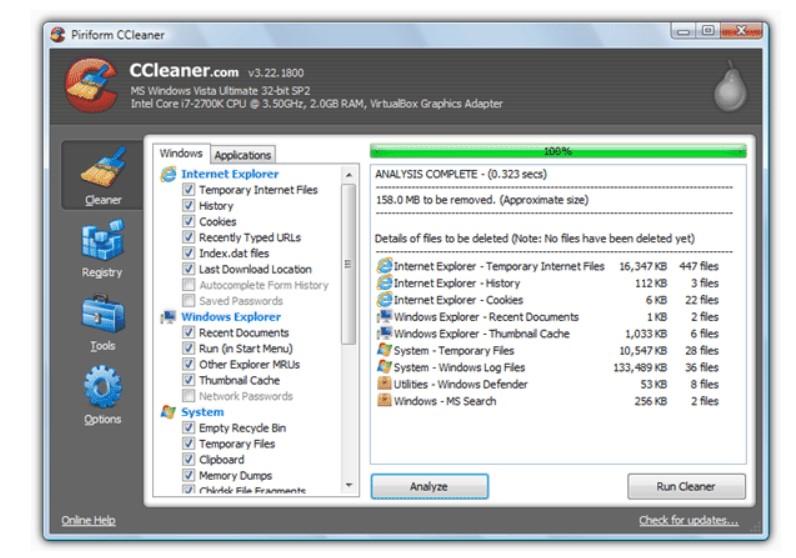
تمكنت CCleaner من القيام بكل هذا ضمن حزمة صغيرة وفعالة بدون أي تعب على الإطلاق في أي مكان. يمكن لعشاق البرامج المحمولة أيضًا استخدام إصدار محمول مما يجعل هذه الأداة مفيدة للغاية لاستخدامها في مجموعة أدوات USB لأي شخص. على الرغم من أن المثبت الرئيسي يوفر شريط أدوات Google ، إذا انتقلت إلى “Builds” في صفحة التنزيلات ، فستجد الإصدار المحمول و “Slim” الذي يأتي بدون خيار شريط الأدوات.
ينقسم البرنامج إلى أقسام يتم الوصول إليها من الناحية اليسرى
التنظيف
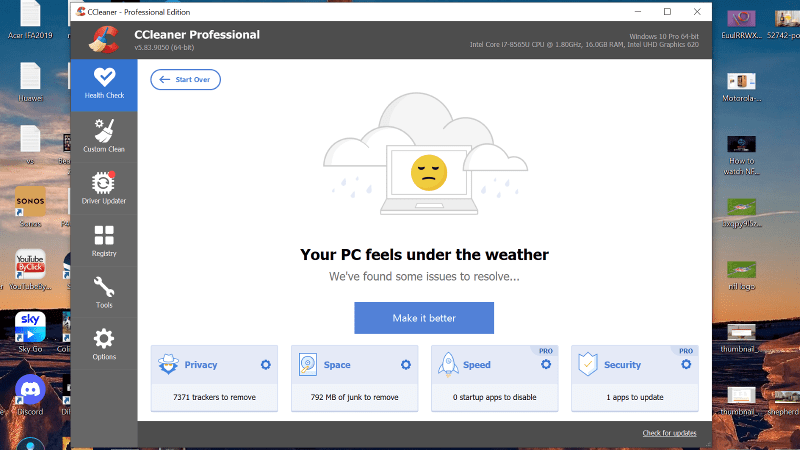
مجموعة كبيرة من الخيارات التي يمكن تحديدها أو عدم تحديدها مما يعني أن عملية التنظيف يمكن أن تكون خفيفة أو شاملة كما تريد. تحتوي علامة التبويب Windows على خيارات لجميع المكونات في Windows التي يمكن حذفها وتنظيفها. يتضمن ذلك القوائم المستخدمة مؤخرًا وملفات ذاكرة التخزين المؤقت والملفات المؤقتة (بما في ذلك مجلد TEMP) والملفات المؤقتة والمحفوظات في Internet Explorer والنسخ الاحتياطية القديمة لتحديثات Windows (XP فقط) ومسح المساحة الخالية.
تحتوي علامة تبويب التطبيقات على إدخالات متشابهة ولكن بالنسبة لبرامج غير Windows مثل Chrome و Firefox وبرامج مكافحة الفيروسات وبرامج الوسائط المتعددة وما إلى ذلك ، ما عليك سوى النقر فوق الزر للتحليل وبعد فترة قصيرة ، اعتمادًا على عدد الملفات التي يمكن الوصول إليها ، سيقوم الملخص بتوضيح عدد الملفات ومقدار المساحة التي تشغلها في كل فئة. إذا كنت تريد حذف جميع الملفات ، فانقر فوق Run Cleaner. إذا قررت الاحتفاظ بشيء ما ، فما عليك سوى الرجوع وتغيير مربعات التأشير ، ثم إعادة التحليل.
هناك إمكانية كبيرة لإضافة تطبيقاتك الخاصة إلى قائمة التنظيف حيث أن تحرير winapp2.ini في مجلد CCleaner يمكن أن يضيف أي برنامج تعرف مكان حفظ الملفات المراد تنظيفها. يوجد برنامج إضافي رائع يسمى CCEnhancer يستخدم هذه الطريقة لإضافة أكثر من 500 تطبيق آخر إلى قائمة التنظيف.
Registry سجل النظام

على الرغم من أن الكثير من الأشخاص يوصون بعدم تشغيل أداة تنظيف السجل على الإطلاق ، إلا أنني سأقوم باستثناء في حالة CCleaner. أعتقد أن منظف السجل هنا هو الأفضل نظرًا لأنه ليس عدوانيًا جدًا. يبدو أن معظم منظفات التسجيل يعتقدون أنه كلما زاد عدد الإدخالات التي يقومون بإزالتها ، كان ذلك أفضل ، وهذا هو السبب في كثير من الأحيان في أن تنظيف السجل يخلق العديد من المشكلات ، إن لم يكن أكثر مما يتم إصلاحه. يعد منظف سجل CCleaner هو الأكثر أمانًا لأنه ينظف بدرجة أقل من البرامج الأخرى ، مما يجعله أقل احتمالية للتسبب في مشكلة.
لا يزال من المستحسن بمجرد إجراء فحص للتحقق من المشكلات التي تم تحديدها في حالة. فقط عندما تكون متأكدًا يجب عليك “Fix selected issues…”. يوجد بسهولة خيار لإجراء نسخ احتياطي لما تحذفه في حالة حدوث مشكلة على الأرجح.
Tools الأدوات المفيدة الأخرى
هناك 4 مكونات فرعية مختلفة في قسم الأدوات ؛ إلغاء التثبيت وبدء التشغيل واستعادة النظام و Drive Wiper.
تعد وظيفة إلغاء التثبيت CCleaner أساسية جدًا وتقوم ببساطة بتشغيل برنامج إلغاء التثبيت القياسي للبرنامج ، على الرغم من أنه يمكنك حذف أي إدخالات متكررة أو إعادة تسمية إدخال إذا كنت تشعر أنه غير صحيح.
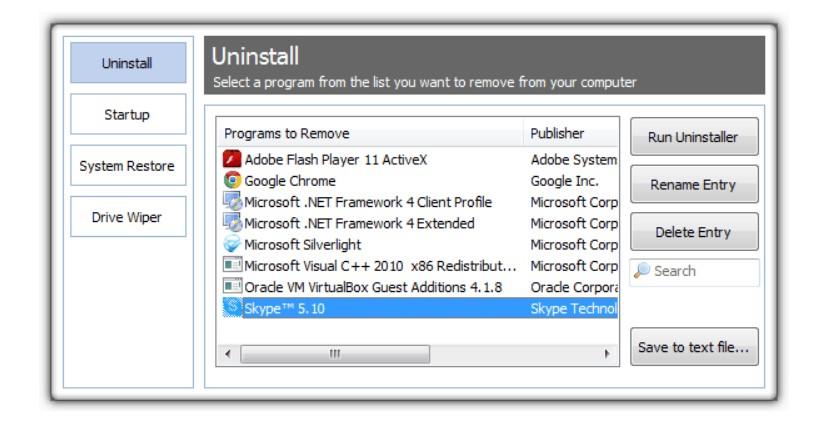
تعد وظيفة بدء التشغيل منطقة مفيدة للغاية لأنه بالإضافة إلى تمكين أو تعطيل أو حذف إدخالات بدء تشغيل Windows ، تم تقديم عدد من علامات التبويب الجديدة في إصدارات CCleaner الحديثة. يدير Internet Explorer أشرطة الأدوات والملحقات والكائنات المساعدة في IE. يمكن للمهام المجدولة تمكين أو تعطيل أو حذف أي مهام مجدولة. عند النقر بزر الماوس الأيمن ، ستظهر أي إدخالات غير افتراضية في قائمة السياق في علامة التبويب قائمة السياق ويمكن حذفها أو تعطيلها أو إعادة تمكينها مرة أخرى.
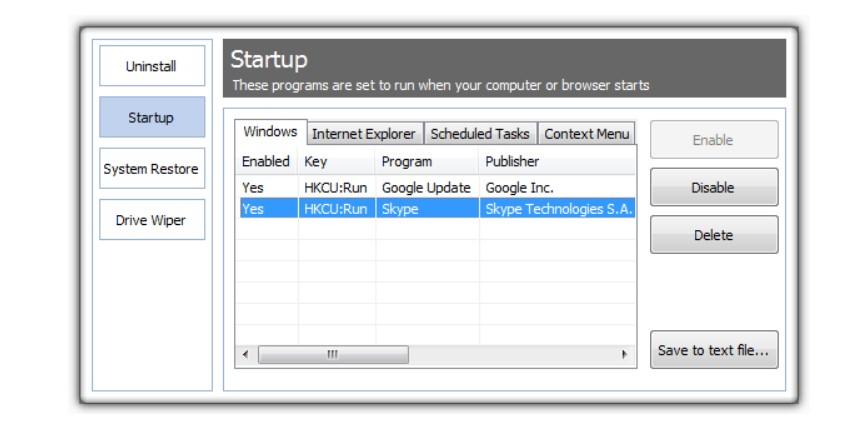
استعادة النظام هي نافذة بسيطة لعرض قائمة وحذف نقاط استعادة النظام غير المستخدمة. يمكنك استخدام Ctrl أو Shift للتحديد المتعدد.
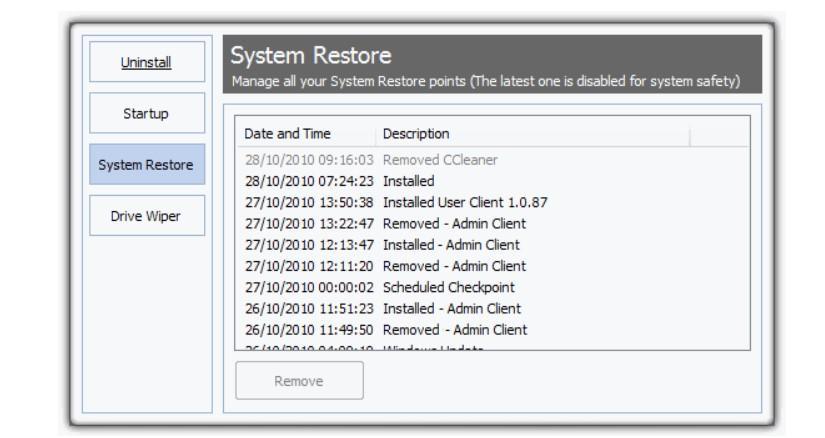
يعد مسح محرك الأقراص الثابتة لديك إذا كنت تمنحه لشخص آخر إجراءً أمنيًا أساسيًا للتأكد من أن جميع البيانات غير قابلة للاسترداد. يعد مسح المساحة الخالية فقط مفيدًا جدًا لتطهير الملفات المحذوفة مسبقًا على محركات الأقراص الحالية لأن البيانات الموجودة لا يتم لمسها في هذا الوضع.يوصى بإجراء 3 تمريرات للكتابة.
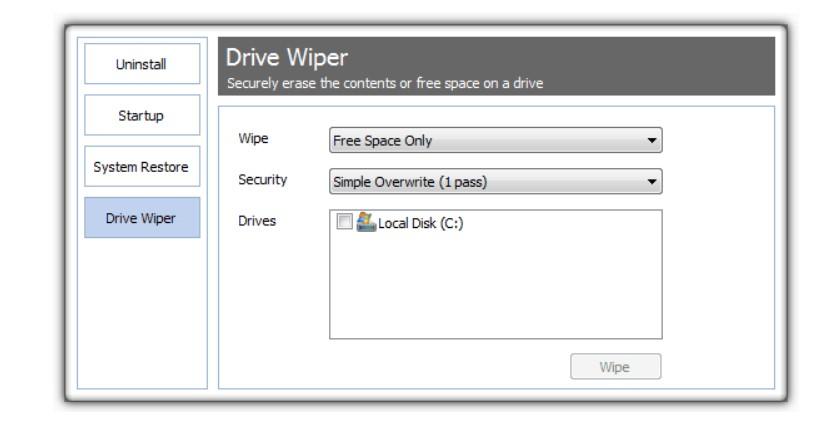
خيارات متنوعة
يوجد في الخيارات عدد من الإعدادات المتقدمة مثل قوائم الاستبعاد والتضمين وخيار لمنع حذف ملفات تعريف الارتباط المحددة في تنظيف المتصفح. هناك أيضًا خيارات لوضع إدخالات قائمة سياق CCleaner في قائمة سلة المحذوفات واختيار طريقة مسح أكثر أمانًا عند حذف الملفات التي تم تنظيفها.
بشكل عام ، ليس هناك حقًا عذر مقبول لعدم تجربة CCleaner على الأقل. يقوم بتنظيف جميع الملفات غير المرغوب فيها والبيانات الموجودة على جهاز الكمبيوتر الخاص بك ، ويحسن العديد من مناطق Windows دون المبالغة في الأشياء ، ويوفر بعض الإجراءات الأمنية للمساعدة في حماية خصوصيتك. بكل بساطة أداة لا ينبغي لأحد الاستغناء عنها.